- Si se encuentra con un error al activar Windows, no podrá conocer la originalidad de la copia de su sistema operativo.
- Mientras tanto, 0x80072f8f puede ocurrir debido a una configuración de fecha y hora incorrecta y problemas relacionados con la red.
- Verificar su hora y fecha o ajustar el Editor del Registro deberían ser las mejores opciones para solucionar problemas.
El proceso de activación verifica la copia de Windows que tiene en su PC, lo que confirma que es original y cumple con los Términos de licencia del software de Microsoft. Lamentablemente, los usuarios informan el error de activación de Windows 0x80072f8f, que impide el proceso de verificación.
Además, tenemos un artículo detallado sobre el error de activación de Windows 0xc004f063 que ocurre en Windows 7.
¿Qué causa el error de activación de Windows 0x80072f8f?
Ejecutarse en el 0x80072f8f durante una sesión de activación de Windows en su copia de Windows 7, 10 u 11 indica un error de seguridad. Algunas otras causas notables son:
- Problemas de conexión de red – Conectarse a una red que no es segura o tiene mucho tráfico puede interferir con la señal. Por lo tanto, la congestión de la red y otros factores relacionados con la red pueden causar el error.
- Ajustes de fecha y hora incorrectos – Esto provoca problemas con el proceso de activación porque no puede acceder a los detalles correctos de la región. Además, puede afectar la comunicación de red entre el servicio de activación de Windows y la computadora.
- Archivos DLL dañados – Los archivos de la biblioteca de vínculos dinámicos (DLL) en su sistema pueden corromperse debido a las actividades de virus y spyware. Además, otros archivos corruptos del sistema pueden causar el error 0x800728f durante la activación de Windows 7.
Los factores anteriores pueden variar en diferentes PC. Sin embargo, discutiremos soluciones básicas para resolver el error y activar Windows.
¿Cómo puedo solucionar el error de activación de Windows 0x80072f8f?
Antes de continuar con los pasos avanzados de solución de problemas, realice las siguientes comprobaciones rápidas:
Si el error 0x800728f persiste, pruebe las siguientes soluciones:
1. Verifique la configuración de fecha y hora
- Haga clic derecho en el fecha y hora en la barra de tareas, luego haga clic en Ajuste la configuración de fecha y hora.
- Haga clic en el Cambiar botón al lado Configure la fecha y la hora manualmente.
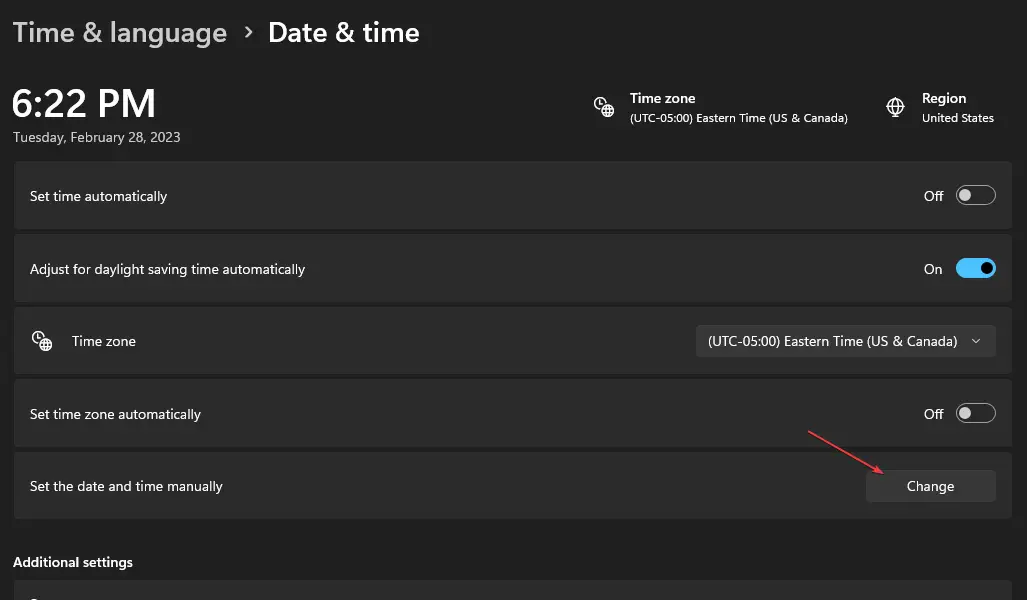
- Selecciona el hora y fecha a actual y haga clic Cambiar ahorrar.
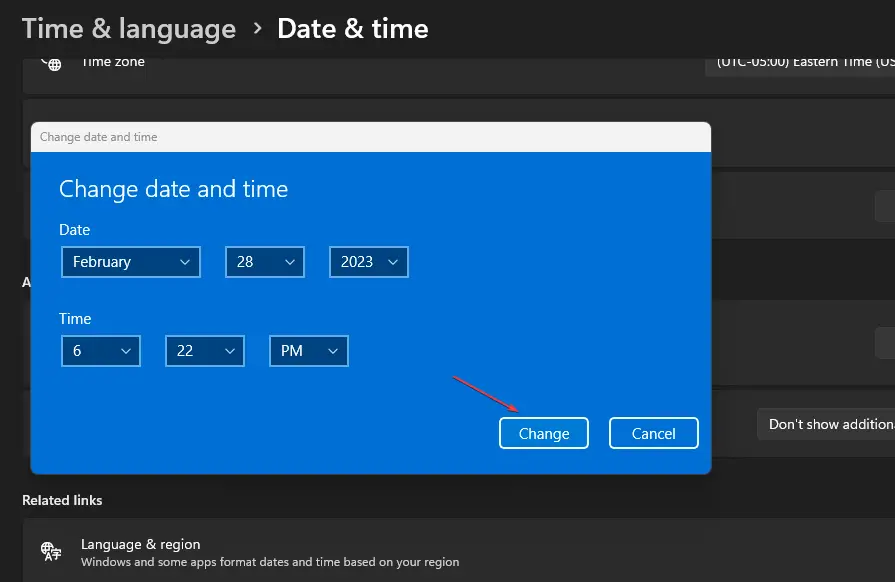
- Hacer clic reloj adicional, seleccionar tiempo de internet, y haga clic Cambiar ajustes.

- Selecciona el Sincronizar con un servidor horario de Internet opción y haga clic DE ACUERDO ahorrar.

- Reinicie su PC e intente ver si el proceso de activación de Windows funciona.
Establecer la hora y la fecha correctas en su PC le permitirá usar una región válida y conectarse más rápido con los servidores de Windows.
2. Cambie la clave de registro de MediaBootInstall
- Presione el botón Windows + R para abrir el Correr cuadro de diálogo, escriba regeditary presione Entrar para abrir el Editor de registro.
- Ir a la siguiente ruta: HKEY_LOCAL_MACHINE/Software/Microsoft/Windows/CurrentVersion/Setup/OOBE

- En el panel derecho, haga doble clic Valor MediaBootInstall REG_DWORD y cambiar el datos de valor de 1 a 0.

- Cierra el Editor de registro.
- Haga clic con el botón izquierdo en el Comenzar botón, tipo Símbolo del sistemay haga clic en Ejecutar como administrador.
- Escribe lo siguiente y presiona Enter: slmgr / rearmar

- Reinicie su PC y verifique si el error de activación de Windows 7 0×80072f8f persiste.
La edición de la clave de registro de MediaBootInstall en el Editor de registro le brinda acceso a los datos que puede modificar para solucionar el problema de activación de Windows. Además, puede leer acerca de cómo reparar un registro corrupto si encuentra problemas con él.
3. Ejecute el Solucionador de problemas de activación de Windows
- Presione Ventana + I para abrir el Configuración de Windows aplicación
- Haga clic en el Sistema opción y haga clic en el Activación botón.

- Luego toque el enlace Solucionar problemas.
El solucionador de problemas de activación de Windows encontrará y solucionará los problemas que afectan el proceso de activación de Windows.
4. Active Windows a través del soporte de Chat
- Presione la tecla Windows + R para abrir una Correr ventana, tipo agua 4, y presione Entrar para abrir el Ventana de ID de instalación.
- Escoge tu País o Regiónluego haga clic Próximo.

- Cuando se le indique que llame a los números en la pantalla, presione la tecla Comenzar botón, busque obtener ayuda e inicie el Consigue ayuda aplicación

- Responder prueba y haga clic No en cada indicación hasta que hablar con una persona aparece el enlace.
- Seleccionar Servicios y aplicaciones, ventanas, configurandoluego seleccione Chatea en línea con un Microsoft Answer Tech. Espere mientras se procesa la llamada.
- Siga las instrucciones del técnico y proporcione la información necesaria para el proceso. Luego, se le dará un Identificación de confirmación.
- Ve a la ID de instalación página, haga clic Ingrese la identificación de confirmacióne ingréselo.

- Hacer clic Activar Windows y esperar a que se reactive la licencia.

Los pasos anteriores le permitirán obtener ayuda directa de un técnico de Microsoft para corregir el error de activación de Windows 0x80072f8f.
Compruebe qué hacer si encuentra que no podemos activar su copia de error de Windows en su PC.
5. Vuelva a registrar archivos DLL
- Haga clic con el botón izquierdo en el Comenzar botón, tipo símbolo del sistema, y haga clic Ejecutar como administrador.
- Hacer clic Sí sobre el Control de cuentas del usuario inmediato.
- Ejecute los siguientes comandos: regsvr32 softpub.dll /s regsvr32 wintrust.dll /s regsvr32 initpki.dll /s regsvr32 mssip32.dll /s

- Reinicie su PC y verifique si el error persiste.
Volver a registrar los archivos DLL los reescribirá y permitirá que funcionen de manera efectiva cuando se los invoque.
Además, puede consultar nuestra guía detallada sobre el error 0x80072f8f de Microsoft Store y algunas soluciones para resolverlo.
Del mismo modo, saber qué hacer si Windows 11 no se activa después de reinstalar su PC puede ser un conocimiento esencial si se encuentra con algo así.
Si tiene más preguntas o sugerencias, por favor déjelas en la sección de comentarios a continuación.






